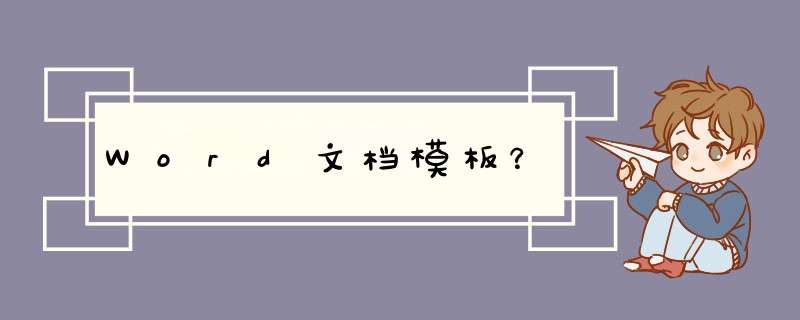
模板是要你自己下载的,先下载好模板,然后调用模板,直接在模板内输入内容即可
样式的话可以自己随时修改和调整。我一般设定一些常用样式的快捷键,然后选定内容,按下快捷键,选定的内容就自动设定为需要的样式了。例如标题一用快捷键Ctrl+小键盘1、标题二用快捷键Ctrl+小键盘2、标题一用快捷键Ctrl+小键盘3、标题一用快捷键Ctrl+小键盘4、正文首行缩进用Alt+S等,这样可以轻松快速地将一些常用格式样式随意修改和设定。尤其是标题样式的设定和应用,很方便就可以插入目录了如果是做作业的话,我的经验没意义,请查教材。
如果是实用的话,那就这样做:
1 一级标题用“标题1”样式,可以点击“标题1”样式,也可以按 ctrl + alt + 1 快捷键。
2 二级、三级同样。
3 文稿全部完成后,单击一个应用了样式的标题,“开始”选项卡-编辑组-选择按钮-选择应用了相似格式的文本,统一调整格式,比如字体字号加粗斜体缩进等。
4 其他各级同样。
如果想存为模板一劳永逸,酱:
1 “开始”选项卡-“样式”组右下角的小箭头,打开“样式“对话框,在“标题1”样式上右击-修改,从字体、段落、缩进等各个方面,将“标题1”样式修改成你想要的;
2 其他样式同样;
3 “页面布局”选项卡,调整页边距等;
4 最后,“文件”-另存为-浏览-保存格式-word 模板。
下次双击你保存的模板,创建文档。
欢迎分享,转载请注明来源:浪漫分享网

 微信扫一扫
微信扫一扫
 支付宝扫一扫
支付宝扫一扫
评论列表(0条)